12、把背景图层复制一层,置顶。这一步需要用通道来处理。

<图14>
13、进入通道面板,把红色通道复制一层,得到红副本通道。用曲线增加图片的对比,人物以外的部分可以用黑色画笔涂黑,效果如下图。然后按Ctrl点红副本通道缩略图调出选区。
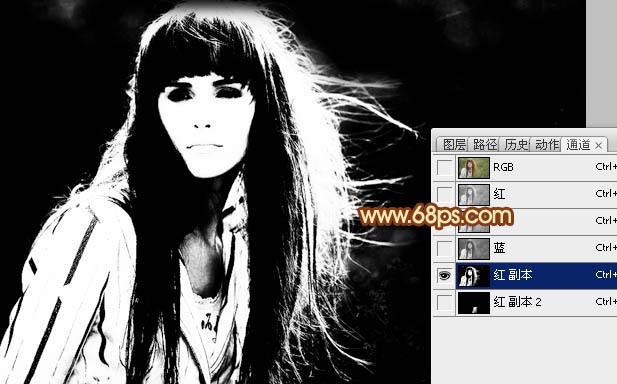
<图15>
14、保持选区,点RGB通道返回图层面板,给当前图层添加图层蒙版,效果如下图。

<图16>
15、仔细观察一下,有很多发丝中间有空隙,需要修复一下。把背景图层复制一层置顶。按住Alt键添加图层蒙版,用1个像素的白色画笔涂抹发丝空隙,效果如图18。到这一步抠图过程完成。

<图17>

<图18>
16、现在再来换背景。发丝抠的很细,边缘部分会有一些环境色。换背景还需要一步简单的操作。
把抠好的几个图层合并。然后在背景上加上渐变或背景素材。把合并的图层复制一层,底部的图层混合模式改为“叠加”。

<图19>
17、给上面的图层添加图层蒙版,用透明度较低的黑色画笔涂抹头发边缘,效果如下图。

<图20>
最后微调细节,完成最终效果。








